Kako besplatno pretvoriti MP4 u MOV Online bez ograničenja
Moj QuickTime uređaj ne može otvoriti MP4 datoteku s iMovie. Apple kaže da QuickTime podržava MP4, ali sada ne radi. Što sam nešto pogrešno učinio?
Zapravo, QuickTime podržava MP4 reprodukciju na Macu. Međutim, MP4 je multimedijski spremnik i može sadržavati videozapise s različitim kodecima, pa će QuickTime Player odbiti reprodukciju MP4 koja nije MPEG-4, MPEG-2, H.264 video kodek, MP3, AAC kodek.
Osim toga, neke Appleove aplikacije, npr. Final Cut Pro (X), prihvaćaju QuickTime umjesto MP4, što također dovodi do neuspjeha MP4 reprodukcije.
Dakle, za reprodukciju ili upotrebu MP4 datoteka na Appleovim proizvodima kao što su iPhone, iPad, iTunes, QuickTime, Final Cut Pro, MP4 biste definitivno trebali pretvoriti u MOV.
Evo najjednostavnijeg načina za besplatno na liniji načine koji će vam pomoći da se obratite MP4 u MOV, koristite li Mac ili Windows računalo.


Dio 1. Najbolji besplatni MP4 u MOV pretvarač
Za besplatnu internetsku konverziju MP4 u MOV potreban vam je najbolji mrežni video pretvarač Vidmore Besplatni mrežni video pretvarač.
![]() Besplatni mrežni video pretvarač
Besplatni mrežni video pretvarač
- Pretvorite više od 300 formata u ulazne podatke osim MP4.
- Prilagodite svoj izlazni kodek i slobodno prilagodite razlučivost video zapisa.
- Skupno pretvorite MP4 u MOV kako biste uštedjeli vrijeme.
- Po želji postavite MOV audio kodek, kanal, brzinu prijenosa itd.
- Izdvojite zvuk iz MP4 i pretvorite MP4 u druge video formate.
- Pokušajte sada

Dio 2. Kako besplatno pretvoriti MP4 u MOV na mreži
Krenimo sada s detaljnim koracima pretvaranja MP4 u MOV.
Korak 1. Dodajte MP4 datoteke
Kliknite "Dodaj datoteke za pretvorbu" da biste pokretač preuzeli na svoje računalo. Nakon toga krećite se MP4 datotekama koje želite pretvoriti u MOV i kliknite "Otvori" da biste ih dodali u ovaj mrežni softver.
Pomoću internetskih tipki, Shift ili Ctrl možete dodati više MP4 datoteka u ovaj softver.
Korak 2. Postavite MOV
Ako želite, možete prilagoditi izlaznu datoteku.
Postavke videozapisa: Ovdje su sposobni za upotrebu video kodera do H.264, razlučivosti (automatski do 1080p HD), brzine sličica i brzine prijenosa video zapisa za vašu MOV datoteku.
Audio postavke: Ovdje možete odabrati opcijski audio koder, kanal, brzinu uzorkovanja i brzinu prijenosa da biste dobili željenu MOV datoteku.
Zatim kliknite "OK" da biste spremili promjene koje ste napravili.
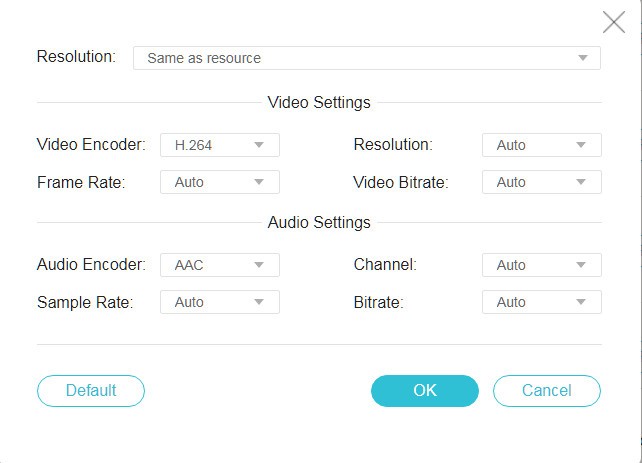
Korak 3. Pretvorite MP4 u MOV
Označite izlaznu datoteku prije "MOV" i kliknite "Pretvori" da biste započeli promjenu MP4 u MOV i automatski pretvorili pretvorene MOV datoteke na svoje računalo.
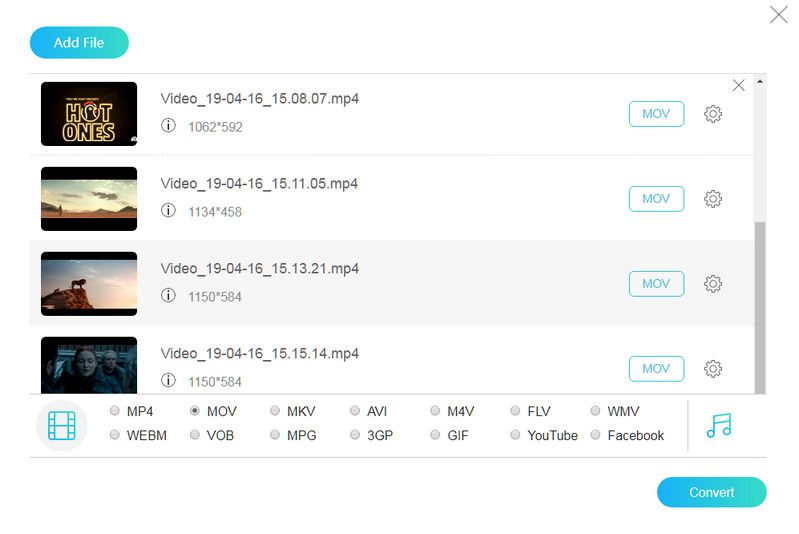
Dio 3. Dodatno čitanje QuickTimea (MOV) i MP4
Iako pretvaranje MP4 u MOV nije teško, i dalje imate na umu sljedeće točke o QuickTime MOV-u kako biste se sljedeći put mogli pozabaviti problemima s reprodukcijom MOV-a.
1. MOV je nastavak naziva datoteke formata datoteke QuickTime, koji izvorno koristi okvir QuickTime. Multimedijski spremnik sadrži jedan ili više zapisa i svaki od njih pohranjuje određenu vrstu podataka.
2. Iako su MOV spremnik, MP3 dobiva veću podršku kao međunarodni standard. To su različiti formati spremnika.
| Usporedba | MOV | MP4 |
| Programer | Jabuka | MPEG |
| Licenca | Vlasnički | Patent opterećen |
| Zvuk promjenjive brzine prijenosa | ||
| Promjenjiva brzina kadrova | ||
| Poglavlja | U posebno formatiranom tekstualnom zapisu (QuickTime); U korisničkom podatku atom (pokrenuo Nero Digital) ne može komunicirati s opisom scene; Segment Descriptor. | |
| Natpisi / titlovi | ttxt, VobSubs s privatnim objektom Tip Oznaka nije upotrebljiva sa scenom Opis (pokrenuo Nero), BIFS | |
| Formati kodiranja video zapisa | MPEG-2 (OS X Lion ili noviji), MPEG-4 dio 2, H.264, H.263, H.261, Apple ProRes, Apple Pixlet, Cinepak, komponentni video, DV, DVC Pro 50, grafika, Motion JPEG , Photo JPEG, QuickTime Animation, Sorenson Video 2, Sorenson Video 3 | HEVC / MPEG-H dio 2 / H.265, MPEG-2 dio 2, MPEG-4 ASP, H.264 / MPEG-4 AVC, H.263, VC-1, Dirac, drugi [26] |
| Formati audio kodiranja | AAC (MPEG-4 Audio), HE-AAC, Apple Lossless, MP3, AMR Narrowband, MS ADPCM, QDesign Music 2, Qualcomm PureVoice (QCELP), IMA 4: 1, MACE 3: 1 (Mac OS X v10.6. samo x), MACE 6: 1 (samo Mac OS X v10.6.x), ALaw 2: 1, ULaw 2: 1 | MPEG-2/4 (HE) -AAC, MPEG-1/2 slojevi I, II, III (MP3), AC-3, Apple Lossless, ALS, SLS, Vorbis (s oznakom tipa privatnog objekta), drugi |
| Metapodaci / oznake | ||
| Izbornici | ||
| Podrška za privitak | ||
| 3D kodeci | ||
| Hardverski playeri |
3. Što se tiče MOV VS MP4, oni su različiti spremnici, ali imaju neke sličnosti. Međutim, ako želite reproducirati video datoteku na Macu, MOV je sasvim siguran i učinkovit. Za uređaje koji nisu Apple, MP4 se pokazao boljim rješenjem.
Zaključak
Ova stranica uglavnom govori o najboljem besplatnom internetskom pretvaraču MP4 u MOV, što je jednostavno i sigurno pretvoriti MP4 u MOV online. Štoviše, prikupljamo neke informacije o MOV-u i MP4-u i pomažemo vam pronaći bolje rješenje za odabir formata ovisno o vašem uređaju.

Jednostavno pretvorite MP4 u MOV velikom brzinom u svom web pregledniku.
MP4 i MOV


